
2025-03-23 12:54:02来源:isapphub 编辑:佚名
uc浏览器作为一款功能丰富的移动浏览器,不仅提供了流畅的上网体验,还为用户提供了便捷的文件管理和传输功能。本文将详细介绍如何将uc浏览器中的文件转存到手机中,以满足用户的多样化需求。
1. 搜索并下载文件:
- 打开uc浏览器,进入搜索框输入要下载的内容,点击“搜索”。
- 在搜索结果中找到并点击“下载”按钮。
- 选择“下载至手机”,文件将开始下载。
2. 查看已下载文件:
- 下载完成后,uc浏览器通常会提示文件保存的名称和路径。默认情况下,文件会保存在“ucdownloads”文件夹中。
- 用户可以进入手机的“文件管理”应用,找到“ucdownloads”文件夹,即可查看已下载的文件。
3. 移动图片至相册:
- 如果下载的是图片,用户可以通过文件管理器将图片复制到手机相册中。
- 长按图片文件,选择“复制”,然后打开手机自带的图库或相册,点击右下角的“粘贴”即可。
1. 连接手机和电脑:
- 使用usb数据线将手机连接到电脑。
- 在手机上选择“传输文件”模式,确保电脑能够访问手机的存储。
2. 找到并复制文件:
- 在电脑上打开“我的电脑”或“文件资源管理器”,找到连接的手机设备。
- 进入手机的存储目录,找到“ucdownloads”文件夹,找到需要传输的文件。
- 选中需要传输的文件,右键点击选择“复制”。
3. 粘贴文件至电脑或手机:
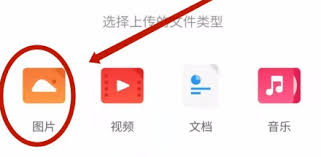
- 将文件粘贴到电脑的任意位置,以便后续操作。
- 如果需要将文件传输到手机的其他位置,可以在电脑上将文件复制回手机的相应文件夹中。
4. 断开连接并检查:
- 断开usb连接,打开手机查看文件是否已成功传输。
1. 下载并安装换机应用:
- 下载并安装“手机克隆”或“换机助手”等应用。
2. 选择并传输文件:
- 按照应用提示,选择旧手机中的uc浏览器下载文件。
- 一键传输到新手机。
1. 保存文件至sd卡:
- 如果手机支持sd内存卡,可以将uc浏览器下载的文件保存到sd卡中。
2. 插入新手机并访问:
- 将sd卡插入新手机,即可在新手机上访问这些文件。
1. 注册并登录uc账号:
- 在uc浏览器中注册一个账号,并在新旧手机上均登录该账号。
2. 启用同步功能:
- 在uc浏览器的设置中启用同步功能,确保浏览器数据能够同步到云端。
3. 访问同步文件:
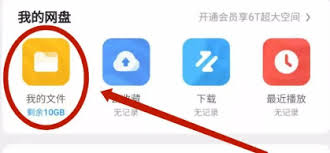
- 登录新手机后,uc浏览器会自动同步旧手机上的下载内容,用户可以在新手机上直接访问这些文件。
通过以上几种方法,用户可以轻松地将uc浏览器中的文件转存到手机中,实现文件的便捷管理和使用。无论是通过uc浏览器直接保存、使用usb数据线连接电脑、利用换机应用或sd内存卡,还是通过uc浏览器的同步功能,都能帮助用户实现文件的快速传输和访问。希望本文能够帮助到有兴趣了解的用户,实现文件的高效管理和使用。